ps手绘复古风格插画图片实例
来源:活力盒子
作者:心肝儿
学习:20055人次
对于许多艺术家来说,一幅插图始于一支铅笔、一张纸、一个好主意。在本教程中,德国插画家Andreas Preis 将向您展示如何将画在纸上的创意创建为一个漂亮的混合媒体插图,再上墨,然后将它放在photoshop里进行清理,添加颜色,最后加入一些特殊效果。虽然编写了教程,但是它还包括一个延时视频,演示了在纸上绘画插图和为插图着墨的整个过程。让我们开始吧!
先看看效果图

在你开始之前,通过视频观看插画的创建过程。
步骤1
首先准备一张空白的白纸。你可以根据需要随意使用一张参考照片,或者,画任何你喜欢的东西。

步骤2
首先,用铅笔画一个草图。这时你只需要注意人物的比例和布局。

步骤3
使用一些好的画线笔,你现在需要描绘每个轮廓线。然后,抹去多余的铅笔线。

步骤4
这是最后一步。开始为你的画着墨。如果你工作地非常精细,这样可能会花费你一些时间。

步骤5
几个小时后,这就是她最终的样子了。

2定型和切断
步骤1
只要使用grayscales(灰度)扫描你的画就可以了。分辨率取决于你需要的最终的尺寸,介于600 - 800 dpi都是可取的,但别忘了,文件越大,你的计算机可能工作越慢!扫描之后,你可以在photoshop中打开它。

步骤2
使用曲线调整命令提高对比度 (命令/ Ctrl + M)。使它尽可能接近黑白。
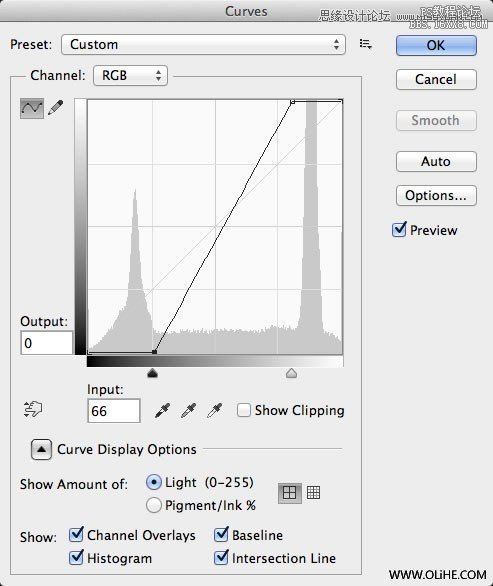

学习 · 提示
相关教程
关注大神微博加入>>
网友求助,请回答!







